Kas iOS hakkab teie maitsele veidi tundma? See on midagi, mida ma iOS-i kasutajatega või endiste iOS-i kasutajatega rääkides üha rohkem kuulen. Mõningate hämmastavate Android-telefonidega, mis tabavad turgu, on raske mitte püüda võistlust kontrollida - või isegi tunda natuke sunnitud hüpata Androidisse.
Kuid enne muudatuse tegemist on mõned kinkid, mida tuleb välja töötada, et protsess oleks võimalikult sujuv. Sul on tõenäoliselt kontaktid, kalender, fotod ja muusika, mida soovite oma uuele Android-seadmele üle kanda. Mõned neist on üsna kergesti üleantavad, teised aga võtavad mõned tööd. Nii et istuge oma arvuti ette, soovitavalt mõlema seadmega ja alustage.
Enne, kui alustate oma Android-seadme seadistamist, vajate Google'i kontot, olgu see siis Google'i rakenduste või Gmaili konto. See ei ole Android-seadmes nõutav, aga kui te kasutate ära kõik, mida Android pakub, soovite selle ühe registreerida. Teil palutakse selle kontoga sisse logida oma Android-seadme esmase seadistamise käigus. Kui jätate selle sammu vahele ja soovite tagasi minna ja konto hiljem lisada, võite minna menüüsse Seaded> Kontod> Lisa konto> Google. Sama protsessi saab järgida ka teise konto lisamiseks (Yahoo, Hotmail jne).
Kontaktid, kalender ja kiri
Kui teie kontaktid sünkroonivad iPhone'ist Gmaili, on nende edastamine imelihtne. Lihtsalt veenduge, et logite oma Android-seadmesse samale kontole, mida kasutate oma iPhone'is, ja veenduge, et kontaktide sünkroonimine on lubatud. Teiste kontode puhul, näiteks Yahoo, peate kontakti nimekirja eksportima oma veebisaidilt. Tavaliselt leiate selle oma konto seadetes. Või mõned pakkujad pakuvad App Store'is spetsiaalselt kontaktide edastamiseks loodud tasuta rakendust. Verizonil ja AT&T-l on rakendused, mis just seda teevad.
Kui sa oled iCloud kasutaja, saate oma iCloudi kontot siiski kasutada kalendrite ja kontaktide sünkroonimiseks Android-seadmega, kuid peate ostma paar rakendust. Ma olen rääkinud ühest varem rakendusest, mida nimetatakse SmoothSynciks pilvkontaktide jaoks; kalendri rakendust nimetatakse pilvkalendri jaoks SmoothSync'iks. Need kaks rakendust lisavad teie iCloud'i konto oma Android-seadmesse, võimaldades teil hoida oma iPad või Mac sünkroonis teie Android-seadmega. See on eriti kasulik, kui jagate iCloudi kalendrit koos pereliikmega ja ei taha sundida teda Google'i kalendrisse lülituma lihtsalt sellepärast, et olete Androidile lülitanud.
Muusika
Võib-olla üks kiiremaid samme iPhone'ist Androidisse liikumiseks on teie muusikakogu uus seade. Mida on vaja teha, laadige Google Muusika rakendus arvutisse ja suunake see oma muusikakogu. Google salvestab sinu muusika pilves, tasuta kuni 20 000 laulu ja laseb teil seda heleda uue Android-seadme kaudu muusika rakenduse kaudu voogesitada. Kui lisate oma kataloogi uue muusika, laadib rakendus Music Manager automaatselt teie Android-seadmesse ja sünkroonib selle teie jaoks.
Kui Google Music'i kasutamine pole teie jaoks võimalik, saate oma arvuti seadmesse USB-ühenduse kaudu lohistada muusika kausta Muusika (luua see, kui see pole olemas). Maci kasutajad peavad oma seadme salvestamiseks juurdepääsuks kasutama rakendust Android File Transfer.
Fotod
ICloudi ja selle Photo Stream teenuse kasutuselevõtuga on lihtne iOS-seadmest fotode eemaldamine. Rakenduse iPhoto kasutamine Mac'is või iCloud'i juhtpaneeli installimine Windowsi masinale saate mugavalt oma iPhone'ist fotosid kätte saada ja seejärel sünkroonida need oma Android-seadmega USB-ühenduse kaudu või oma Google+ konto kaudu.
Teie iPhone'i videote puhul peate failide haaramiseks kasutama iTunes'i, iPhotot või failiuurijat. Kasutades sellist programmi nagu iExplorer, Image Capture (Maci utiliidi kaustast) või natiivsest Windows File Explorerist, mis võtavad failid seadmest välja, on lihtne.
Edasi, saate sünkroonida oma Android-seadmest fotosid arvutiga USB kaudu või installides rakenduse Dropbox ja lubades selle kaamera üleslaadimise funktsiooni. Pigem pole segadus failiuurijaga? Dropboxi kaamera üleslaadimise funktsioon on teine meetod, kuidas saada oma iPhone'ist ja teie arvutist fotosid välja.
Kohandamine
Üks suurimaid muudatusi, mis teil iPhone'i Android-seadmesse ümberlülitamisel tekib, on seadme kohandamine. Teie Android-seadme erinevate aspektide muutmise võimalused on peaaegu lõputud. Kuigi on raske katta kõiki erinevaid seadme kohandamise viise, hõlmab see postitus 12 populaarsemat meetodit. Helinate määramine kontaktidele, kontaktide fotode redigeerimine, kohandatud helinate ja taustapildi lisamine leiad rakendustest ja juhenditest, mis aitavad üleminekut iOS-i Android'ile.
Kaksteist võimalust oma Android-seadme kohandamiseks
Kui lülitate ühelt platvormilt teisele, on alati olemas peavalu, mis läheb koos seadme esimeste nädalatega. Loodetavasti aitas see juhend pisut kergendada peavalu ja kiirendas õppeprotsessi.






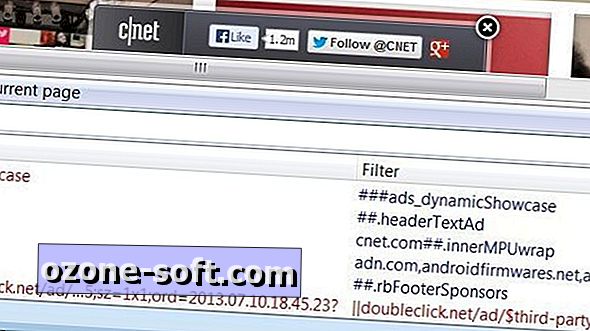






Jäta Oma Kommentaar